Um guia detalhado de como transferir arquivos MP3 para o iPod
“Alguém pode compartilhar um guia fácil sobre como transferir arquivos MP3 para um iPod? Tenho muitos arquivos MP3 salvos no meu PC e espero poder ouvi-los no meu iPod.”
Embora existam muitos dispositivos novos que podem satisfazer as necessidades de todos os usuários quando se trata de streaming de música, ainda não podemos negar o fato de que a maioria de nós ainda prefere usar o iPod. Por ser muito portátil e um gadget realmente dedicado à audição de música, o streaming tem sido muito confortável e conveniente por meio de iPods. Como os iPods são leves e têm capacidades de armazenamento relativamente grandes, seria sempre ótimo trazê-los durante uma viagem para fora da cidade.
Outra coisa boa sobre o uso de dispositivos iPod é que a transferência de arquivos para eles é muito fácil de realizar. No entanto, para aqueles que não estão familiarizados e são novos usuários do iPod, o processo de transferência de arquivos MP3 para um iPod pode ser assustador.
Nosso objetivo neste artigo é compartilhar com os leitores os detalhes do procedimento de como obter arquivos MP3 do Apple Music e transfira arquivos MP3 para um iPod com ou sem o uso do aplicativo iTunes. Se agora você está pronto para aprender com segurança os guias de que precisa, comece passando para a primeira parte deste artigo.
Conteúdo do Artigo Parte 1: Transferindo arquivos MP3 para um iPod através do aplicativo iTunesParte 2: Transferindo arquivos MP3 para um iPod sem usar o aplicativo iTunesParte 3: Salvando músicas da Apple como arquivos MP3 em seu dispositivo iPodParte 4: Resumo
Parte 1: Transferindo arquivos MP3 para um iPod através do aplicativo iTunes
Um dos métodos ou formas mais comuns de transferir arquivos MP3 para um iPod é usar o aplicativo iTunes. É um aplicativo versátil que pode servir tanto como gerenciador ou organizador de arquivos quanto como reprodutor de mídia. Pode-se salvar arquivos digitais no biblioteca do iTunes e sincronize-os com dispositivos iOS. A compra de músicas, programas de TV ou até filmes também pode ser feita na iTunes Store. Acessar estações de rádio é até possível!
Se você estiver interessado em tentar usar o aplicativo iTunes no processo de transferência de arquivos MP3 para um iPod, aqui está o guia passo a passo que você deve seguir.
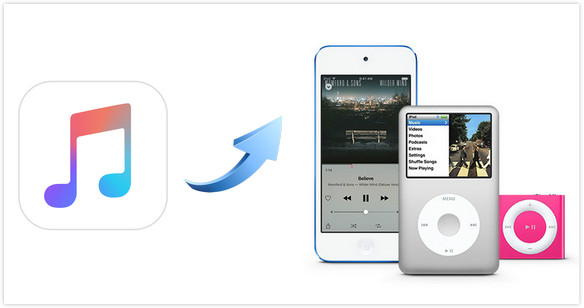
Passo 1. Usando um cabo USB, conecte seu iPod ao computador (que contém arquivos MP3).
Passo 2. Comece a adicionar os arquivos MP3 que você possui no seu PC ao aplicativo iTunes. Para fazer isso, toque no menu “Arquivo”. Entre as opções que serão exibidas, escolha o botão “Adicionar arquivo à biblioteca”. Agora é hora de localizar onde os arquivos MP3 foram salvos. Uma vez encontrados, selecione-os. Ao fazer isso com sucesso, os arquivos MP3 escolhidos serão adicionados à sua biblioteca do iTunes.
Etapa 3. Você deve criar uma nova lista de reprodução em seguida. Para fazer isso, toque no menu “Arquivo” (também na parte superior) e escolha a opção “Nova Playlist” nas seleções mostradas. Renomeie a nova lista de reprodução como desejar. Você deve então arrastar os arquivos MP3 adicionados (que deseja transferir para o seu iPod) para a lista de reprodução recém-criada.
Passo 4. Faça o processo de sincronização. Você deve pressionar a aba “Música” a seguir (localizada no painel esquerdo da tela). Procure a opção “Sincronizar Música”. A caixa de seleção ao lado dele deve estar marcada. No menu suspenso, selecione a lista de reprodução recém-criada que contém os arquivos MP3. Para iniciar o processo de sincronização, basta tocar no botão “Aplicar” que fica na parte inferior da tela.
O processo de transferência de arquivos MP3 para um iPod através do aplicativo iTunes é relativamente fácil. Outra coisa boa é que seu uso é gratuito. Você só precisa ter certeza de que está usando a versão mais recente do aplicativo iTunes.
Embora algumas pessoas considerem o uso do aplicativo iTunes um bom método para transferir arquivos MP3 para um iPod, há casos em que ocorrem erros durante o processo de sincronização. Aqui estão os mais comuns.
- Algumas faixas compradas do iTunes não podem ser sincronizadas.
- Alguns arquivos de música não podem ser encontrados.
- Prosseguir com o processo de sincronização substituirá o conteúdo do iPhone pelo que a biblioteca do iTunes possui.
Se você não quiser encontrar problemas durante o processo de transferência de arquivos MP3 para um iPod, seria bom recorrer a isso sem usar o aplicativo iTunes. A segunda parte traz mais detalhes sobre isso.
Parte 2: Transferindo arquivos MP3 para um iPod sem usar o aplicativo iTunes
Além de usar o aplicativo iTunes, existem outros métodos de transferência de arquivos MP3 para um iPod que você também pode conferir e experimentar. Temos dois nesta parte do artigo.
#1. Transferindo arquivos MP3 para um iPod usando o Finder do Mac
Você também pode aproveitar o Finder do Mac, uma ferramenta integrada no Mac, ao mover seus arquivos MP3 para o iPod. É uma ótima ferramenta que pode ajudar a gerenciar arquivos no Mac e em outros dispositivos conectados. Se você quiser tentar, aqui estão as etapas que você deve executar.

Passo 1. Usando um cabo USB, conecte seu Mac ao dispositivo iPod.
Passo 2. Abra o Localizador. Na barra lateral, você deve escolher o seu dispositivo iPod.
Etapa 3. A guia “Música” deve ser tocada em seguida.
Passo 4. A caixa de seleção da opção “Sincronizar música com…” deve estar marcada. Você pode definir se deseja sincronizar toda a sua biblioteca ou apenas alguns arquivos selecionados.
#2. Transferindo arquivos MP3 para um iPod usando MediaMonkey
MediaMonkey é uma ferramenta gratuita de gerenciamento de música que pode ser considerada uma alternativa ao iTunes. Caso você queira tentar usá-lo durante o processo de transferência de arquivos MP3 para um iPod, aqui estão os passos que você deve seguir.
Passo 1. Inicie o MediaMonkey no seu PC.
Passo 2. Em “Ferramentas”, você deve selecionar a opção “Sincronizar Dispositivo”.
Etapa 3. Escolha o seu dispositivo iPod para finalmente iniciar a transferência.
Parte 3: Salvando músicas da Apple como arquivos MP3 em seu dispositivo iPod
Agora que você já sabe como mover seus arquivos MP3 do PC para o iPod, também pode valer a pena aprender como salvar suas músicas favoritas do Apple Music nele. Assim, também adicionamos esta seção do artigo.
Se você usa o Apple Music, certamente sabe que para ouvir as músicas no modo offline é necessário fazer o download das faixas por meio de uma conta premium. Mas isso não significa que você possa guardar as músicas para sempre. Depois de cancelar o plano de assinatura, todas as músicas baixadas desaparecerão. Agora, se você quiser mover as músicas para o seu iPod, isso também não será possível, já que as músicas do Apple Music são protegidas com DRM. Então, qual é a sua saída?
Para salvar músicas do Apple Music como arquivos MP3 e finalmente transferi-las para o seu iPod, a primeira coisa que você deve fazer é se livrar da proteção DRM por meio de aplicativos como o TunesFun Conversor de música da Apple. Esta é uma ferramenta profissional que possui a capacidade de remoção de DRM e o poder de transformar arquivos em formatos como MP3. Ele funciona em alta velocidade, garantindo que a qualidade original das músicas, suas tags de identificação e informações de metadados sejam preservadas.
O TunesFun Conversor de música da Apple também possui uma interface de usuário comprovadamente amigável com teclas de navegação simples. Aqui está uma visão geral de como converter músicas do Apple Music com a ajuda desta ferramenta.

Passo 1. Instale o TunesFun Apple Music Converter no seu PC e abra-o depois. Comece visualizando e escolhendo as músicas do Apple Music a serem processadas.
Passo 2. Escolha MP3 como formato de saída entre as opções suportadas. Você também pode modificar as configurações dos parâmetros de saída conforme desejar. Também é importante que você configure o local da pasta de saída a ser usada para que os arquivos convertidos sejam de fácil acesso.

Etapa 3. Clique no menu “Converter” na parte inferior para finalmente começar a converter as músicas do Apple Music que foram selecionadas. Enquanto a transformação estiver em andamento, o processo de remoção de DRM também ocorrerá ao mesmo tempo.
Em alguns minutos, você terá as versões MP3 de suas músicas favoritas do Apple Music salvas em seu PC. Você pode sincronizar essas faixas com o seu iPod e começar a ouvi-las mesmo sem uma assinatura do Apple Music!
Parte 4: Resumo
Com relação ao processo de transferência de arquivos MP3 para um iPod, você pode realizá-lo com ou sem a ajuda do aplicativo iTunes. Lembre-se de que se você deseja salvar e acessar suas músicas favoritas do Apple Music no seu dispositivo iPod, primeiro você precisa remover a proteção e convertê-las para formatos suportados pelo iPod, como MP3, com a ajuda de ferramentas como o TunesFun Conversor de música da Apple!
Deixe um comentário